2 tehokasta tapaa yhdistää WebM-tiedostot menettämättä laatua
Kuinka yhdistää WebM-tiedostot? Kun lataat sarjaa videoita, jotka on ladattu muilta verkossa, ja haluat toistaa niitä jatkuvasti, jotta saat paremman katselukokemuksen, voit harkita näiden WebM-videoiden yhdistämistä yhdeksi. Korkean laadun ja pienen koon vuoksi sinun on kuitenkin parempi liittää WebM-tiedostot MKV: hen pitämään korkea laatu suhteellisen pienessä koossa. Siksi on kaksi tehokasta tapaa auttaa yhdistämään WebM MKV-tiedostoina.

Osa 1: Kuinka yhdistää WebM-tiedostot ilmaiseksi verkossa häviöttömästi
FVC: n ilmainen online-videoiden sulautuminen on monipuolinen puuseppä, joka yhdistää minkä tahansa muotoisen tiedoston, mukaan lukien WebM-tiedostojen yhdistäminen ilmaiseksi verkossa. Sinun ei tarvitse ladata ohjelmistoa, joten voit vain ladata WebM-tiedostosi selaimeen ja yhdistää ne useilla napsautuksilla.
- 1. Yksinkertaiset napsautukset yhdistää mikä tahansa määrä WebM-videotiedostoja yhdeksi täysin ilmaiseksi verkossa.
- 2. Tuki useimpien suosittujen videoformaattien, mukaan lukien MKV-formaatin, korkealaatuiseen vientiin.
- 3. Ei vesileimaa videoiden lataamiseksi suoraan YouTubeen, Facebookiin tai muille alustoille.
- 4. Poista lähetetyt tiedostot pysyvästi 24 tunnissa yksityisyyden suojaamiseksi.
Vaihe 1: Siirry FVC Free Online Joiner -sovellukseen ja asenna laajennus muutamassa sekunnissa noudattamalla opasta. Napsauta sitten Lataa videot yhdistettäviksi -painiketta valitaksesi haluamasi WebM-videotiedostot.

Vaihe 2: Klikkaa plus-kuvake lisätä muita yhdistettäviä WebM-videotiedostoja. Ja sinun tulisi lisätä nämä videot haluamassasi järjestyksessä. Valitse sitten MKV-muoto ja 1920 * 1080 -resoluutio pitää videoiden korkea laatu.

Vaihe 3: Klikkaa Yhdistä nyt -painiketta ja kun olet valinnut paikallisen kansion, se alkaa yhdistää WebM-videotiedostot automaattisesti.
Osa 2: Ammattimaisin tapa liittyä WebM-tiedostoihin uuden luomiseksi
Ilmainen online-puuseppä voi auttaa sinua yhdistämään WebM-videoita helposti. Mutta jos haluat yhdistää joitain WebM-tiedostojen osia uuden luomiseksi, käytä ammattityökalua - Video Converter Ultimate joka ei voi vain liittyä WebM-tiedostoihin, vaan myös muokata videoita ennen yhdistämistä.
- 1. Yhdistä WebM-videotiedostot yhteen muotoon, mukaan lukien MKV.
- 2. Pystyy säilyttämään WebM-videoiden alkuperäisen laadun, mukaan lukien 1080p HD ja 4K.
- 3. Helppokäyttöiset muokkaustyökalut videoiden leikkaamiseen, suodattimien lisäämiseen, videotehosteiden säätämiseen ja videoiden jakamiseen.
- 4. Nopea fuusionopeus yhdistää useita WebM-videotiedostoja muutamassa minuutissa.
Ilmainen latausWindows 7 tai uudempiSuojattu lataus
Ilmainen latausMacOS 10.7 tai uudempiSuojattu lataus
Vaihe 1: Lataa Video Converter Ultimate ja käynnistä se. Klikkaa Lisää tiedostoja -painiketta vasemmassa yläkulmassa valitaksesi kaikki yhdistettävät WebM-tiedostot.

Vaihe 2: Klikkaa Leikata -painiketta leikata jokainen video yksitellen. Vedä aikajanaa tai syötä tarkka aika valitaksesi tarvittavat osat. Napsauta sitten Tallentaa -painiketta pysyäksesi asetuksissa.
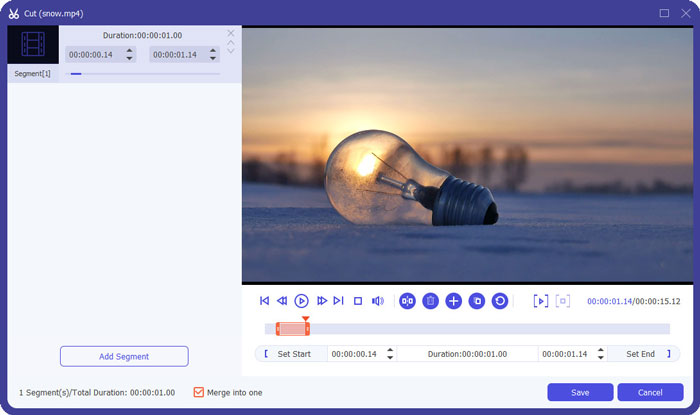
Vaihe 3: Klikkaa Muunna kaikki muotoon> Video> MKV -painiketta ja valitse Sama kuin lähde -painiketta. Vaikka se suurentaa hieman WebM-tiedostojen kokoa, laatu on sama kuin alkuperäiset videot.

Vaihe 4: Kun olet valinnut tallennuspolun, valitse Yhdistä yhdeksi tiedostoksi ja napsauta Muunna kaikki -painiketta tallentaaksesi.
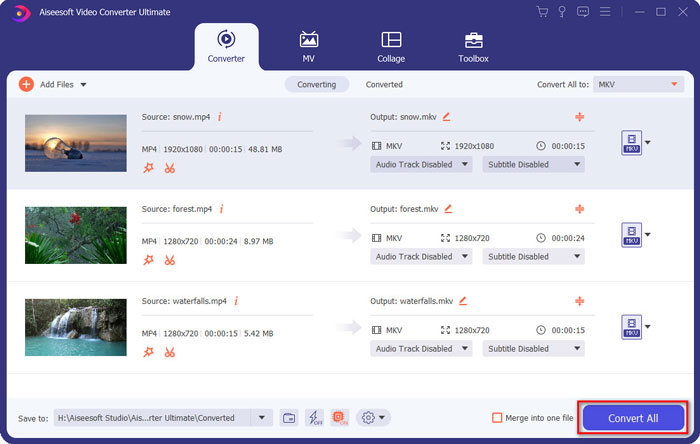
Saatat myös haluta tietää: Videoiden yhdistäminen iPhonessa.
Osa 3: Usein kysytyt kysymykset WebM-tiedostoihin liittymisestä
1.Mikä on WebM?
WebM on eräänlainen videomuoto, jonka Google on ehdottanut. Ja WebM-videoita käytetään aina verkkosivustolla, koska niitä voidaan toistaa sujuvasti melkein kaikissa selaimissa, mukaan lukien Google Chrome, Firefox ja niin edelleen, korkealaatuisina ja pieninä.
2.Voiko WebM-tiedostojen yhdistäminen heikentää videon laatua?
Kyllä, se tulee, varsinkin kun yhdistät useita WebM-tiedostoja yhdeksi WebM-tiedostoksi. Paras tapa säilyttää alkuperäinen laatu on liittää WebM-videotiedostot yhteen MKV-tiedostoina.
3.Voinko säilyttää WebM-muodon WebM-videotiedostojen yhdistämisen jälkeen?
Kyllä sinä voit. Mutta on parempi muuntaa muoto MKV: ksi, joka on WebM: n prototyyppi. Tämä johtuu siitä, että vaikka WebM pystyy pitämään laadukkaita pienellä koolla, MKV-muotoa käytetään useammin kuin WebM. Mutta jos haluat, voit myös muuntaa WebM - MP4.
Johtopäätös
Kun haluat yhdistää verkkosivustolta ladatut WebM-videotiedostot sujuvamman katselukokemuksen saamiseksi, helpoin tapa on käyttää ilmaista online-video-liitintä auttamaan sinua. Jos kuitenkin haluat luoda uuden videon yhdistämällä WebM-videotiedostot, sinun on leikattava tarvittavat osat ennen liittymistä. Tässä tapauksessa ladataan ammattimainen videomuunnin - Video Converter Ultimate WebM-tiedostojen leikkaamiseksi ja yhdistämiseksi samanaikaisesti.



 Video Converter Ultimate
Video Converter Ultimate Näytön tallennin
Näytön tallennin



